家里无线网连接不了怎么办 家里wifi频繁掉线怎么办
更新时间:2023-10-16 18:03:41作者:relsound
家里无线网连接不了怎么办,如今无线网络已经成为我们生活中不可或缺的一部分,它为我们提供了便捷的上网方式,也许我们在使用家里的无线网络时会遇到一些问题,比如无法连接或频繁掉线。面对这些困扰,我们应该如何解决呢?本文将会从两个方面探讨家里无线网连接和频繁掉线的解决办法,希望能给大家提供一些有用的建议。
具体步骤:
1登录路由器,改一下wifi密码;
2.拔掉路由器电源。再重新,插上电源;

3.拔掉猫的电源。再重新,插上电源;

4.关掉猫,让猫休息一会。大概20分钟就好,有时候,猫的工作时间过长,不能休息,它会罢工的;

5.登录路由器“192.168.1.1”、“192.168.0.1”看一看,是否被人侵入,更改了wifi密码;
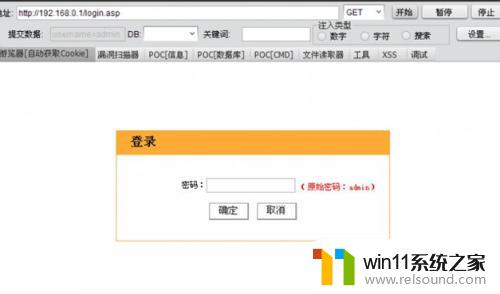
6.撤出路由器,直接连接电脑,看一看是否是路由器的关系;

7.准备一个猫,或者借一个猫,试一下,看看能否连接,有可能是猫坏了;

8.恢复路由器的出厂设置,重新设置一遍;(这招一般最灵)

9.如果以上都不行,那就拨打宽带的客服电话吧!

以上就是解决家里无线网连接不了的全部内容,如果你遇到这种情况,可以根据小编提供的操作进行解决,方法简单快速,一步到位。
家里无线网连接不了怎么办 家里wifi频繁掉线怎么办相关教程
- 电脑为什么搜不到自己家的无线网络 笔记本电脑无法搜索到自家无线wifi怎么办
- 不用万能钥匙怎么连接别人家的wifi 怎样在手机中连接别人家的无线网络
- win7能够连接无线网卡不能上网 无线网卡插到电脑上Windows 7无法连接网络怎么办
- win10连不上网了 Win10网线插好了但是无法上网怎么办
- 电脑无线连不上怎么办 电脑连接不上无线网络的原因是什么
- tiktok没有网络连线 tiktok显示无网络连接怎么办
- hpdeskjet2720怎么连接wifi 惠普2700无线打印机如何设置WiFi连接
- 我的win11电脑插了网线为什么还是不能上网 win11电脑网线插好了但是无法上网怎么办
- 路由器连不上网络怎么解决 路由器连接上网线但是不能上网怎么办
- 监控断网了怎么连接 监控摄像头离线了如何重新连接
- 英伟达新一代AI芯片过热延迟交付?公司回应称“客户还在抢”
- 全球第二大显卡制造商,要离开中国了?疑似受全球芯片短缺影响
- 国外芯片漏洞频发,国产CPU替代加速,如何保障信息安全?
- 如何有效解决CPU温度过高问题的实用方法,让你的电脑更稳定运行
- 如何下载和安装NVIDIA控制面板的详细步骤指南: 一步步教你轻松完成
- 从速度和精度角度的 FP8 vs INT8 的全面解析:哪个更适合你的应用需求?
微软资讯推荐
- 1 英伟达新一代AI芯片过热延迟交付?公司回应称“客户还在抢”
- 2 微软Win11将为开始菜单/任务栏应用添加分享功能,让你的操作更便捷!
- 3 2025年AMD移动处理器规格曝光:AI性能重点提升
- 4 高通Oryon CPU有多强?它或将改变许多行业
- 5 太强了!十多行代码直接让AMD FSR2性能暴涨2倍多,性能提升神速!
- 6 当下现役显卡推荐游戏性能排行榜(英伟达篇)!——最新英伟达显卡游戏性能排名
- 7 微软发布Win11 Beta 22635.4440预览版:重构Windows Hello,全面优化用户生物识别体验
- 8 抓紧升级Win11 微软明年正式终止对Win10的支持,Win10用户赶紧行动
- 9 聊聊英特尔与AMD各自不同的CPU整合思路及性能对比
- 10 AMD锐龙7 9800X3D处理器开盖,CCD顶部无3D缓存芯片揭秘
win10系统推荐